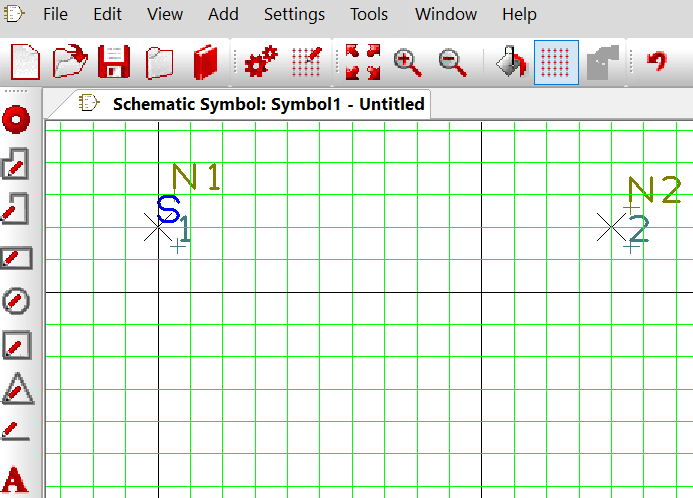Comment puis-je créer mon propre symbole de schéma ?
Follow tutorialQue pensez-vous de ce tutoriel ? Aidez-nous à vous fournir un meilleur contenu.
Merci! Vos commentaires ont été reçus.
There was a problem submitting your feedback, please try again later.
What do you think of this tutorial?
This tutorial requires:
DesignSpark PCB V11.0.0Les symboles de Schéma peuvent être créés directement sans l'utilisation des assistants. Cette méthode est simple et pratique lorsque quelques connecteurs seulement sont nécessaires, mais les « Assistants » sont plus recommandés pour un nombre de broches plus important ou lorsqu'un composant standard est nécessaire.
1. Lancer le gestionnaire de bibliothèque
Lancez le Gestionnaire de bibliothèque, sélectionnez l'onglet Schéma et sélectionnez le dossier cible, puis cliquez sur le bouton « Nouvel élément ».
2. Ajouter des bornes
L'écran de l'éditeur s'ouvre, ajoutez vos « terminaux », qui sont les « tampons » sur la barre d'outils pour le symbole, (laissez votre « style » défini comme terminal) et placez les tampons comme requis à l'espacement correct pour le symbole de schéma. C'est en fait tout ce qui est requis par DesignSpark PCB en ce qui concerne la connectivité.
3. Créer un composant
Vous pouvez maintenant ajouter votre symbole « artwork »pour créer votre composant en utilisant l'outil « Forme » de la barre d'outils.
Utilisez des styles de ligne pour être cohérent avec les autres composants de votre bibliothèque et ceci peut être modifié dans Paramètres>Technologie de conception>Styles de ligne. Le style de ligne en cours d'utilisation est indiqué par un « X » et vous pouvez modifier sa largeur et son patron.
4. Finaliser
Enfin, mettez de l'ordre dans votre dessin, comme indiqué ci-dessus, pour placer le nom et le numéro de la broche aux bons endroits. Sélectionnez l'élément, choisissez « propriétés » et choisissez l'alignement approprié.
Le symbole est maintenant complet, enregistrez-le dans la bibliothèque de schémas requise.